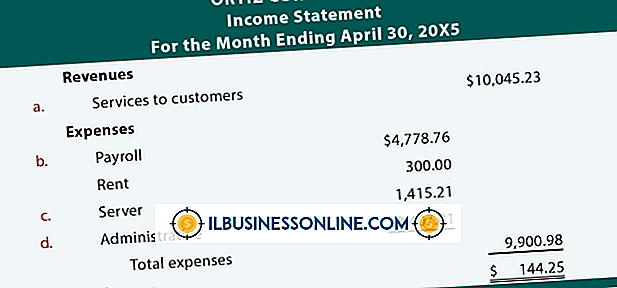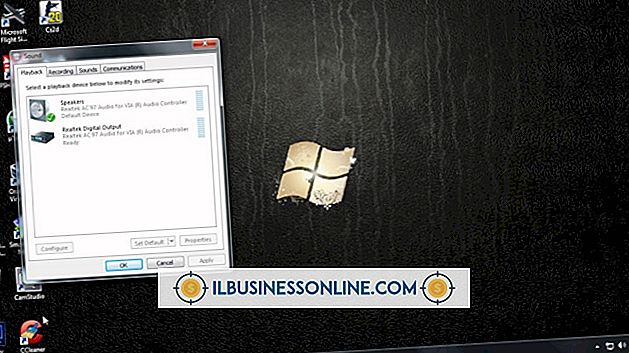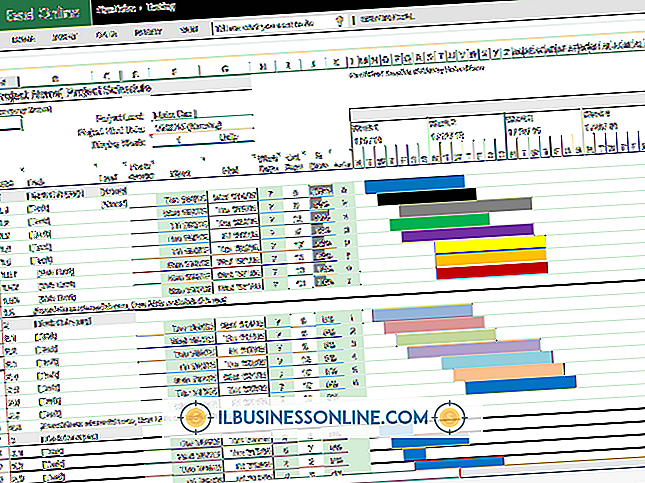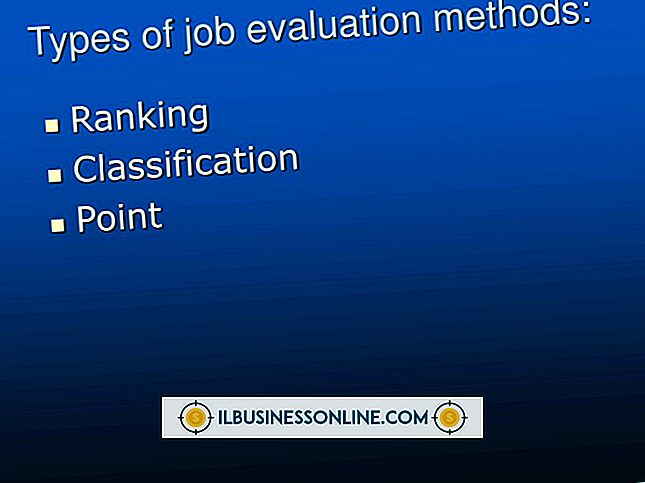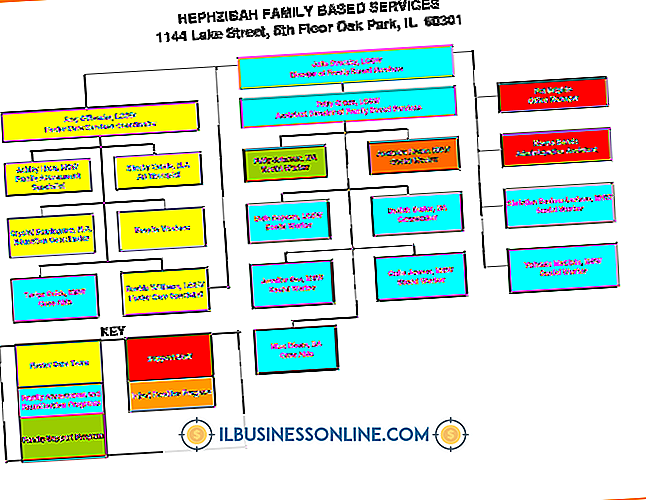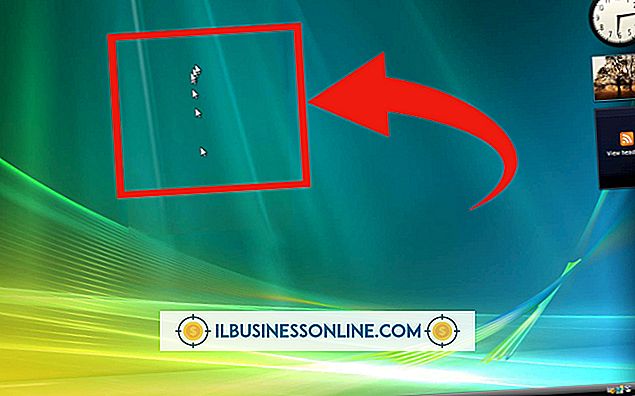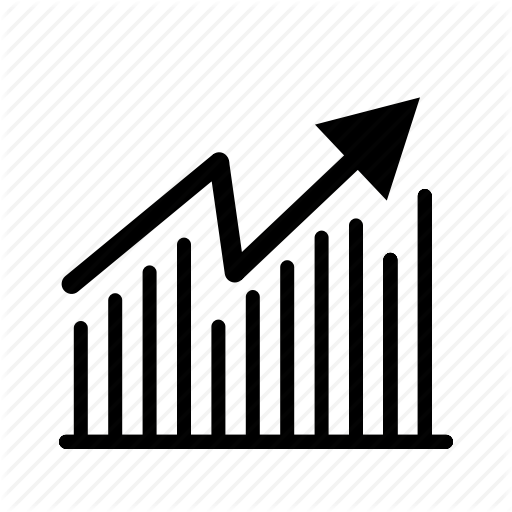วิธีแก้ไข No Speaker Volume บนพีซี

การสูญเสียเสียงอย่างกะทันหันสามารถสร้างความหายนะด้วยการนำเสนอธุรกิจครั้งต่อไปของคุณ น่าเสียดายที่ไม่มีวิธีแก้ไขปัญหาเดียวสำหรับการแก้ไขระดับเสียงของลำโพงบนพีซีของคุณ เนื่องจากปัญหาอาจอยู่ในฮาร์ดแวร์ระบบปฏิบัติการหรือแต่ละโปรแกรมคุณจะต้องสำรวจความเป็นไปได้แต่ละข้อจนกว่าคุณจะพบวิธีแก้ไขปัญหา การแก้ไขปัญหาทีละขั้นตอนสามารถช่วยระบุและแก้ไขปัญหาที่พบบ่อยที่สุดที่ปิดการใช้งานเสียงในคอมพิวเตอร์ของคุณ
1
ตรวจสอบว่ามีการเชื่อมต่อลำโพงภายนอกอย่างถูกต้องตามคู่มือการใช้งาน ในการตั้งค่าที่ง่ายที่สุดให้เชื่อมต่อสาย“ Audio-in” ของลำโพงเข้ากับแจ็ค“ Line-out” หรือ“ หูฟัง” ของคอมพิวเตอร์ อย่างไรก็ตามลำโพงเซอร์ราวด์ระดับไฮเอนด์ต้องการการติดตั้งที่ซับซ้อนกว่า ขั้นตอนนี้จะแตกต่างกันระหว่างผู้ผลิตดังนั้นโปรดศึกษาคู่มือการใช้งานของผู้ผลิตสำหรับการกำหนดค่าที่เหมาะสม
2
เสียบลำโพงภายนอกเข้าและเปิดใช้งาน กำลังไฟอาจมาจากเต้าจ่ายไฟหรือพอร์ต USB ไม่ใช่ลำโพงทุกตัวที่มีสวิตช์“ เปิด / ปิด” แต่มีหลายวิธี ตรวจสอบว่าสวิตช์ไฟอยู่ในตำแหน่ง“ เปิด”
3
เพิ่มระดับเสียงของลำโพง โดยทั่วไปแล้วลำโพงภายนอกจะมีตัวควบคุมระดับเสียงของลำโพงตัวใดตัวหนึ่ง แต่ลำโพงแล็ปท็อปภายในอาจมีปุ่มปรับระดับเสียงที่ด้านข้างของแล็ปท็อป
4
คลิกที่ไอคอน“ ลำโพง” ในพื้นที่แจ้งเตือนของ Windows และเลื่อนตัวเลื่อน“ ระดับเสียง” ขึ้นเพื่อเพิ่มระดับเสียง คลิก "ตัวปรับแต่งเสียง" เพื่อเข้าถึงตัวควบคุมระดับเสียงสำหรับโปรแกรมที่ใช้งานอยู่
5
คลิกขวาที่ไอคอน "ลำโพง" เดียวกันและเลือก "อุปกรณ์เล่น" คลิกขวาที่ลำโพงหรือการ์ดเสียงในรายการของคุณแล้วเลือก "Set as Default" หากลำโพงที่อยู่ในรายการเป็นสีเทาลำโพงจะถูกปิดใช้งาน คลิกขวาที่ลำโพงแล้วเลือก "เปิดใช้งาน"
6
ค้นหาการควบคุมระดับเสียงในแต่ละโปรแกรม โปรแกรมมัลติมีเดียส่วนใหญ่มีแถบเลื่อนระดับเสียงในตัวที่ควรเปิดใช้งาน อาจมีปุ่มปิดเสียง ตรวจสอบว่าไม่ได้เปิดใช้งาน
7
คลิกปุ่ม“ เริ่ม” พิมพ์“ ตัวจัดการอุปกรณ์” แล้วกด“ Enter” มองหาเครื่องหมายอัศเจรีย์สีเหลืองด้วย“ เสียงวิดีโอและตัวควบคุมเกม” ซึ่งบ่งชี้ถึงปัญหา คลิกขวาที่อุปกรณ์เสียงแล้วเลือก“ อัพเดตซอฟต์แวร์ไดรเวอร์” คุณยังสามารถลบรายการและรีบูตระบบของคุณเพื่อติดตั้งไดรเวอร์อีกครั้งโดยอัตโนมัติ ในบางกรณีคุณอาจต้องดาวน์โหลดและติดตั้งไดรเวอร์ล่าสุดจากเว็บไซต์ผู้ผลิตการ์ดเสียง
ปลาย
- Windows 7 ยังมีตัวแก้ไขปัญหาเสียง คลิกปุ่ม "เริ่ม" พิมพ์ "การแก้ไขปัญหา" และกด "Enter" คลิก "แก้ไขปัญหาการเล่นเสียง" ในส่วนฮาร์ดแวร์และเสียงเพื่อเปิดโปรแกรมแก้ไขปัญหาอัตโนมัติและทำตามคำแนะนำบนหน้าจอ